# 客户端页面
# 客户端页面
### 一. 客人扫码后,会进入点餐页面。
1.左上角是门店名称,代表当前所在门店,如果用门店自提的话,就是来这里取餐
2.右上角有自取和配送两种方式,自取就是客人去左侧的门店自己取货,配送是由门店给客人送餐
3.紧接着是轮播图,可以用来装饰或者宣传
4.轮播图下方左侧是点餐按钮、商家按钮。点击商家可以查看该门店的地址等具体信息,点击左侧的点餐可以自由的选择想要的商品。
5.轮播图下方右侧是好友拼单按钮,可以将该页面分享给朋友,一起吃饭
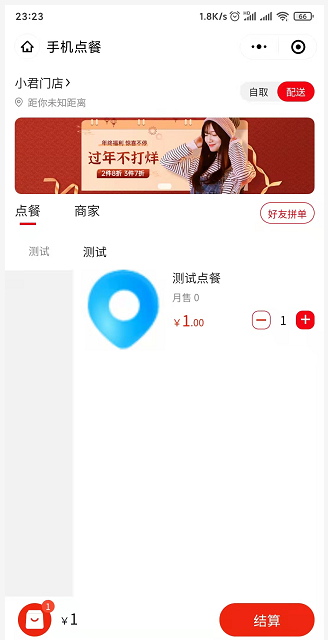
### 二. 选择好商品后,点击右下角的结算按钮去支付
1.顶部可以切换店内点餐或者外卖配送,如果是外卖配送的话,需要填写收货地址
2.中间是商品信息以及备注金额等
3.下方是支付方式,由后台设置支持哪种支付方式
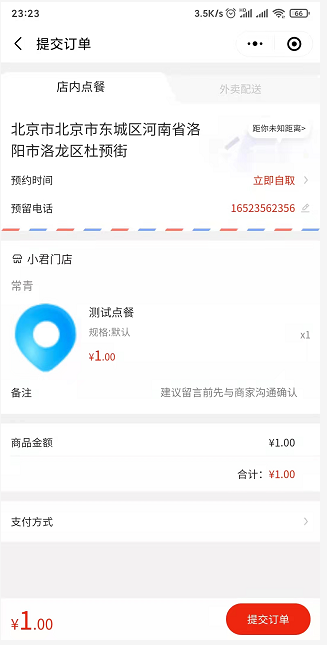
### 三. 订单支付以后,如果是店内点餐,则订单是直接完成。如果是外卖配送,则需要后台进入订单列表和普通商品一样进行发货
### 四. 订单支付以后,该餐桌的二维码仍可以继续扫码添加商品,方便客人加餐
- 门店
- 如何申请门店
- 门店如何添加员工
- 自提订单如何核销
- 门店的几种佣金说明
- 营销
- 文章
- 专题
- 专题列表
- 专题分类
- 视频
- 点餐管理
- 商品/分类管理
- 餐桌管理
- 设置
- 轮播图
- 点餐订单管理
- 客户端页面
- 抖品
- 作品列表
- 作者列表
- 带货商品
- 抖品分类
- 抖品设置
- 优惠券
- 充值方案
- 卡券
- 视频卡
- 礼品卡
- 核销卡
- 卡密卡
- 储值卡
- 分销管理
- 股东分红
- 团队级差分红
- 全球分红(加权分红)
- 股东三级分销
- 区域分红
- 如何成为股东
- 如何设置股东升级条件
- 链动2+1
- 商品管理
- 商品列表
- 商品分类
- 规格库
- 搜索关键词
- 系统设置
- 微信设置
- 支付宝配置
- 商城设置
- 功能设置
- 运费规则设置
- 短信通知
- 电子面单设置
- 小程序/公众号订阅消息
- 小票打印
- 打印设置
- 易联云打印机设置
- 飞蛾打印机设置
- 同城配送设置
- 微信配送设置
- 支付宝配送设置
- 装修
- 个人中心
- 分类页面
- 自定义页面
- 常见问题
- 电脑后台如何绑定小程序
- 电脑后台如何绑定微信支付
- 小程序订单中心path设置
